摘要:本文详细介绍了用Hexo从头免费搭建一个个人博客的教程,包含了macOS的工具准备,Markdown的撰写等等,博主会持续更新。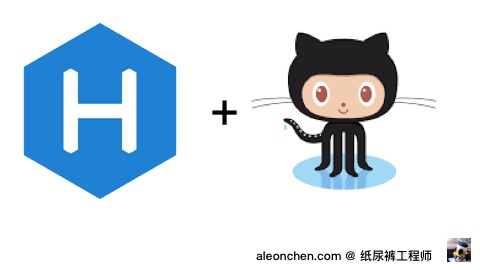
正文
起步
搭建自己的博客系统,最终的目的是希望有一个称手的工具,可以便捷的表达自己的想法,成果和生活感悟。为了做到这一点需要很多的前提条件,需要写作、发布、更新、展示等等。在技术层面,需要一台电脑写作,需要写作软件,需要一台服务器,还需要一套管理和发布流程。Word哥,不要紧,本教程就是一步步整理我的整个搭建系统的流程,教小白从头搭建自己的博客系统。
PS: 初稿给小白看了下,表示完全看不懂 (⊙ˍ⊙),看来还有好长的路要走
准备工作
首先是要了解整个博客系统能够顺利发布需要那几个步骤,各位看官可以看下下面的流程图。(貌似hexo并不支持flowchat.js)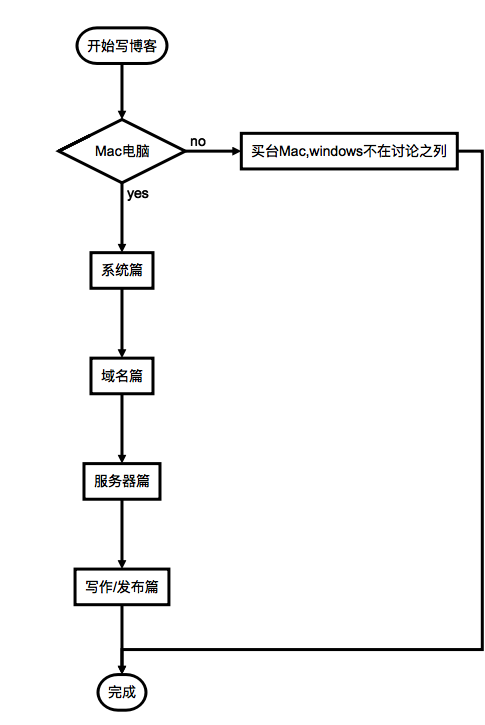
先做个铺垫,基本上这是个程序员的建设历程,如果你觉得打开Terminal(命令行),看着字符跑来跑去很有趣,那么你可以关闭本文了。本文有点高能,不太适合你,亦或者你是个颜值很高的人,你可以尝试联系我🍹。
设置篇
大家觉得搞个bolg不就是去开个账号,然后开写就结束了?咳咳,作为一个动手能力强的程序员,怎么可能选择这么容易的方案?当然是从装脚手架开始,各种系统都要装上尝试下(比如在Markdown里面画流程图),然后打造一个轮子。为了记录,将需要的工具挨个记录和点评,排名不分前后。
因为还没有整理的非常好,这部分会不断的更新。
基础工具 - Oh My Zsh 官网
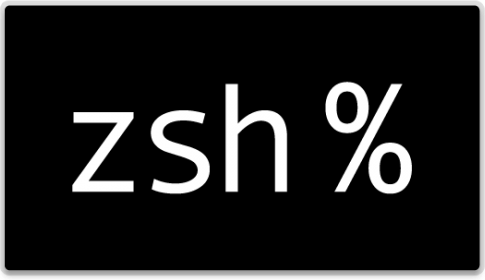
大部分工程师从windows迁移过来的一个非常核心的原因就是windows下面没有非常好用的shell。因为web编程的服务端大多都是Linux,极度依赖shell,下面你也将看到,基本上整个系统的搭建也是极度依赖于shell的脚本和各种包管理体系。
Mac自带了Bash等shell环境,但是太弱了,比如高亮这个必备的功能就没有,所以定制不可避免。ZSH有什么好处我就不安利了,大家可以去看池大的文章(原文链接),包括后期的定制都可以找到很多线索。
自行安装脚本 wget https://github.com/robbyrussell/oh-my-zsh/raw/master/tools/install.sh -O - | sh
我比较喜欢简洁的配色,所以用的主题是avit
需要一些基础的配置,后续在补充
安装系统 - Home brew 官网
就像windows安装完系统,我的第一件事情就是安装360软件管家(别吐槽,这个货的确方便)就像苹果的App Store一样,有一个信任的软件安装入口和渠道是省了不少事情的。好在Mac下面有很多靠谱的软件安装工具。brew就是方便的软件之一,本身他是用ruby写就的,ruby也是包管理的鼻祖。
/usr/bin/ruby -e "$(curl -fsSL https://raw.githubusercontent.com/Homebrew/install/master/install)"
装完之后,几乎所有的软件都可以用brew来安装,比如brew cask sublime 装sublime text软件
代码管理 - Git
整个系统的文档管理都是基于Git的版本管理系统,可以用brew安装brew install git
博客构建系统 - Hexo 官网
在很早以前blog还是wordpress的天下,很多设计师和程序员靠定制wordpress的模板就可以横行天下。那是世界上最好的语言PHP写就的,不过太复杂,太古老,不是和我们新世纪的程序员。自从最大的男性交友社区Github推出pages服务以来,大家都在上面纷纷搭建系统,显得很酷(其实,主要是托管不要钱)。然后就出现了很多静态博客生成模板,最早期是Jekyll的,包括现在coding在内的很多git服务都有支持这个。但是但是,因为不可告人的原因,我选择了Hexo,而且的确比较好用
Hexo 官网介绍
A fast, simple & powerful blog framework
先去安装下:npm install hexo-cli -g
又冒出一个npm, 这个暂且不表可以先用brew install npm完成
|
|
弄完这几个命令,不出意外地话会看到
|
|
浏览器里面访问下http://localhost:4000/基本上,你就有了第一个blog,然后就可以开始愉快的写blog了?
Too Young, Too Naive
发布
如果是你土豪,或者说你想自己尝试一下从零搭建一台博客服务器,那么你可以选择自己买台服务器。否则还是推荐用Github的Pages服务。一来,你有地方可以安防自己的博客文章,顺带有版本管理。二来,你也有了免费的博客空间,再搭配Hexo就可以把博客从本地搬到网上了,不过这两年GibHub经常被墙,还是要小心哈。
注册号Github创建好工程,创建项目仓库,记得在Setting里面修改GitHub Pages的相关设置,我这里选择master branch
另外千万记得要设置repository名字为username.github.io,否则js和css静态文件是不会解析的,详情查看GitHub Pages的链接介绍
完事了修改_config.yml 中的deploy设置
|
|
刚才咱们已经用hexo server看过本地的博客没问题了。终于开始要发布到网上了
|
|
纳尼,报错ERROR Deployer not found: git
有人说hexo不支持https的git,其实不是的在V3里面可以的是的你少了个插件npm install hexo-deployer-git --save
第一次运行因为没有登录过github可能会出现
|
|
配置好即可
应该可以看到效果了,访问下你的blog地址看看
更换主题
Hexo的好处之一就是容易更换主题,比如
下面以magnetic为例:
首先在目录下安装
|
|
然后更新一下_config.yml文件将主题更换为 magnetic
|
|
域名
首先得有一个自己的域名,各位可以去各大网站申请自己的域名,国内就是阿里云腾讯云,国外推荐Godaddy。在CName中设置域名指向自己的github page 主页,我这里是aleonchen.github.io
然后在Github Pages -> Custom domain 设置自己的域名aleonchen.com
这里有个坑爹的问题,之前在CName里面设置了’blog.aleonchen.com’,后来忘记了,在setting里面怎么修改都不对。发现只要在source/CName文件里面标记正确”aleonchen.com”就可以了,mark下,以免忘记
写作篇
Markdown编辑器 - MWeb 官网
Markdown是互联网之子的伟大发明,可以用纯文本的方式管理自己的文档,但是效果比word和pages这些二进制的更加优秀。
MWeb是国人的独立开发者的作品,赞誉不胜枚举,现在你们看到的这篇文章也是MWeb这个工具写成的,后面关于发布流程的自动化也是基于这个工具。相关的介绍比较多了,少数派上有不少比如:这里
图片问题
在写博客的时候会碰到一个问题,就是当你使用MWeb在本地撰写文章的时候,图片显示都是好的,但是发布到Github就无法显示图片了。仔细看了下其实是图片路径的问题。按照下面两个步骤操作既可以。
- 在MWeb引入的时候,只引入
source目录 - 引入的时候设置拖入图片的保存位置为绝对路径,见下图(如果已经设置过,可以双击
source)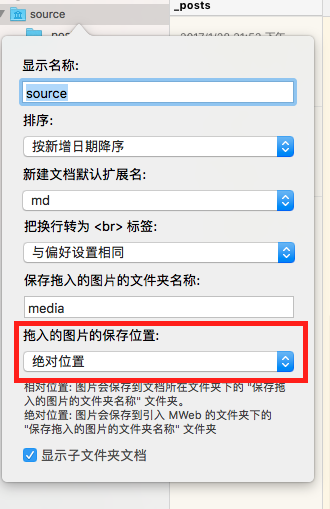
常规维护
每次写完文章之后输入这个即可
Hexo 配置技巧
如何在首页设置「阅读全文」?
在首页显示一篇文章的部分内容,并提供一个链接跳转到全文页面是一个常见的需求。 NexT官方提供三种方式来控制文章在首页的显示方式。 也就是说,在首页显示文章的摘录并显示 阅读全文 按钮,可以通过以下方法:在文章中使用
<!-- more -->手动进行截断,Hexo 提供的方式 推荐,本站用了这种方法- 在文章的 front-matter 中添加 description,并提供文章摘录
- 自动形成摘要,在 主题配置文件 中添加:
|
|
默认截取的长度为 150 字符,可以根据需要自行设定,本站也设置了防止没有做人工摘要。
建议使用
<!-- more -->(即第一种方式),除了可以精确控制需要显示的摘录内容以外, 这种方式也可以让 Hexo 中的插件更好的识别。
参考
翻墙
翻墙是基础,如果你连翻墙是什么都不知道,请自己去Google(哥只能帮你到这里了 ┑( ̄Д  ̄)┍)。
我试过非常多的翻墙工具和软件,一般来说分两种,自建和第三方,那么选哪种呢?理论上来说这两个都需要,因为你不知道谁会挂掉,但是如果第三方使用付费的,相对还是靠谱的,毕竟是商业公司。
自建VPN,买台国外的服务器,顺便做代理。比较好搭建的是PPTP,但是macOS从v12之后就不再支持这种不安全的VPN方案,目前比较适合的是使用SS,目前还没有搭建过,过两天尝试下。BTW,国外的服务器靠谱的还是不少比如DigitalOcean, Linode等等,这又是一篇话题。
第三方VPN 免费的用过goAgent,收费的试过Greenvpn开始,曲径等等。目前一直使用的是云梯。
八卦一下,听过一期云梯创始人的讲座,他说“制作云梯的初衷就是,翻墙是每个人的诉求,但是翻墙比较复杂,让大家都和GFW斗智斗勇,太浪费时间,恰好我们有经验,交给我们好了”。这个和我的价值观非常符合,节省大家的时间就是生产力,而实际上他们也没有让我失望,一直是我主力的翻墙手段之一。
BTW: 云梯出了App可以方便的在macOS和iOS切换状态,并且是有自动选择路由的功能,国内不代理,国外才代理(是不是好贴心)
